新版iPhone PC Suite完全详细使用教程

iPhone PC Suite是由网龙公司开发的一款专为iPhone用户设计的PC端管理工具。它不仅拥有友好的界面设计,还整合了一系列强大的功能,帮助用户更方便地管理iPhone上的各类数据和应用。本文将详细介绍新版iPhone PC Suite的使用教程,以便用户全面了解其功能及操作方法。

在使用iPhone PC Suite之前,你需要做一些准备工作:

1. 安装.NET Framework 2.0:iPhone PC Suite依赖于.NET Framework 2.0运行,请确保你的PC上已经安装了该组件。
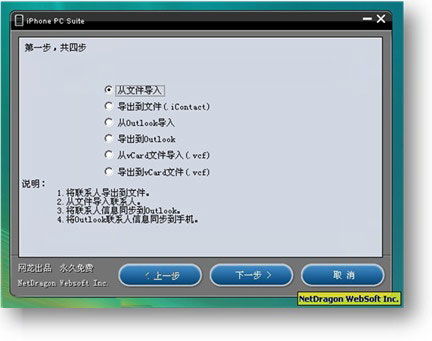
2. 安装iTunes:iPhone PC Suite通过iTunes与iPhone进行连接,因此你必须先安装iTunes软件。如果iPhone在你的PC上是首次使用,请先将iPhone与iTunes正常连接一次。
1. 下载与安装:从官方网站下载最新版本的iPhone PC Suite安装包,并按照提示进行安装。
2. 安装守护程序:首次运行iPhone PC Suite连接iPhone时,需要在iPhone中安装守护程序。按照提示操作,并在安装过程中不要断开USB连接线。
3. 重新启动iPhone:在安装守护程序的过程中,系统会提示你第一次重新启动iPhone,请按照提示进行操作。
新版iPhone PC Suite功能丰富,主要包括以下几个方面:
照片管理:
上传照片:指定多选PC本地照片上传到iPhone中。
下载照片:指定多选iPhone上的照片(可预览缩略图)下载到本地PC中。你还可以设置是否使用iPhone上原文件的名称、是否下载后从iPhone中删除等选项。
iPod管理:
音频:向iPhone中添加音频并可编辑音频信息。你可以将音频文件直接拖到iPhone PC Suite中,系统会自动读取音乐。
视频:向iPhone中添加视频,iPhone PC Suite会自动将大部分视频格式转换为iPhone可播放的格式。你还可以编辑视频信息。
播放列表:可以自由创建、删除、编辑播放列表,并向列表中添加音频。
行事历管理:
在PC端新建、删除、编辑日程计划,并可更新到iPhone。
短信管理:
从已有联系人信息中选取一个或多个号码并发送短信。你可以查看、回复短信,支持群发。
备忘录:
读取iPhone端备忘录信息到PC,并可新建、编辑、删除备忘录信息。你还可以将备忘录信息导出为文件,或将在PC端编辑的备忘录信息更新到iPhone。
通话记录:
读取iPhone通话记录信息,并可在PC端删除。你还可以将通话记录汇出为文本或Excel文件,或将修改过的通话记录信息同步到iPhone。
联系人管理:
读取iPhone联系人在PC端查看并编辑相关信息。
导入导出:支持从iContact文件、Outlook、vCard文件导入或导出联系人数据。
一键排序:使联系人按照拼音首字母进行排序显示。
交换姓名:将联系人信息中的姓与名项目调换。
文件管理:
读取iPhone文件结构,并可进行新建、删除、复制粘贴等编辑操作。
在PC窗口与iPhone文件窗口间以拖拽模式复制拷贝文件。
使iPhone可用空间作为移动硬盘使用。
快速定位iPhone中保存电子书、音视频、壁纸、PDF、SMB主题的路径。
电子书管理:
将PC上txt和umd格式的文件转换为iPhone可读取显示的html文件。转换后的文件会自动进行段落重排和智能分割,使阅读更美观。
书签管理:
读取iPhone中Safari的书签,并在PC端编辑、添加、删除。你还可以将已编辑修改的书签同步到iPhone。
数据备份:
常用备份项目:将照片、iPod、备忘录、短信、通话记录、联系人、日历等数据备份到PC端。
自定义备份:将自选文件夹备份。
数据还原:
从已备份数据中多选还原到iPhone中。
自定义设置:
自定义码表:允许用户自定义新的码表内容。
自定主题:读取并预览已有的SummerBoard主题,从PC端添加新主题并可重命名。
自定壁纸:将本地图片设置为iPhone的壁纸,并同步到iPhone上,支持自己剪裁。
自定闹钟:通过PC Suite直接设置iPhone的闹钟,包括频率和铃声。
1. 启动iPhone PC Suite,并确保iPhone已经通过USB线缆连接到PC。
2. 如果iPhone是首次连接,请按照提示在iPhone上信任该计算机。
1. 在资料管理选单中单击“照片”按钮。
2. 选择要上传的照片,点击“上传”按钮。
3. 选择要下载的照片,点击“下载”按钮,并设置保存路径。
1. 在资料管理选单中单击“iPod”按钮。
2. 添加音频文件:将音频文件直接拖到窗口中,或右键点击选择添加文件。
3. 添加视频文件:将视频文件拖到窗口中,系统会自动转换格式。
4. 创建播放列表:右键点击列表窗口,选择创建播放列表,并添加音频文件。
1. 在资料管理选单中单击“联系人”按钮。
2. 查看和编辑联系人信息:选中一个联系人,点击修改或删除按钮。
3. 导入导出联系人:点击导入或导出按钮,选择相应的文件格式。
1. 在资料管理选单中单击“短信”按钮。
2. 选择要回复的联系人,点击“回复短信”按钮。
3. 输入短信内容,点击发送按钮或按“Ctrl+Enter”快捷键发送。
1. 在系统维护选单中单击“数据备份”按钮。
2. 选择要备份的项目,点击“开始备份”按钮。
3. 在系统维护选单中单击“数据还原”按钮。
4. 选择要还原的备份,点击“开始还原”按钮。
1. 无法连接iPhone:请确保iTunes已经安装并正常连接过iPhone。同时检查USB线缆和USB接口是否正常。
2. 守护程序安装失败:请确保在安装过程中不要断开USB连接线,并按照提示操作。
3. 数据备份不完整:请检查是否选择了所有需要备份的项目,并确保PC上有足够的存储空间。
新版iPhone PC Suite为iPhone用户提供了一个功能强大的PC端管理工具,不仅方便用户管理iPhone上的各类数据和应用,还提供了自定义设置和数据备份还原等实用功能。通过本文的介绍,相信你已经对iPhone PC Suite有了全面的了解,并能够熟练地使用它来管理你的iPhone。如果你在使用过程中遇到任何问题,请随时参考本文或联系官方客服进行解决。
52.81M山地自行车模拟2
1.48MVIP播放器app
82.70MGesture汉化版
68.19M一秒语音包app
43.73M极限摩托车完整版
56.33M飞马影院追剧软件最新版
91.14M香香腐宅漫画app
11.99MOnlyu婚恋
8.15M我的家常菜谱
41.47M植物大战僵尸融合二创版高数带我飞
本站所有软件来自互联网,版权归原著所有。如有侵权,敬请来信告知 ,我们将及时删除。 琼ICP备2024021917号-18